Paras tapa muuntaa videoita ja musiikkia PSP-muotoon

Siirrytään nyt tähän oppaaseen – muunna videot ja musiikki PSP-muotoon.
Vaihe 1: Lataa ja asenna Tipard PSP Video Converter.
Lataa ja asenna Tipard Tipard Video Converter Ultimate.
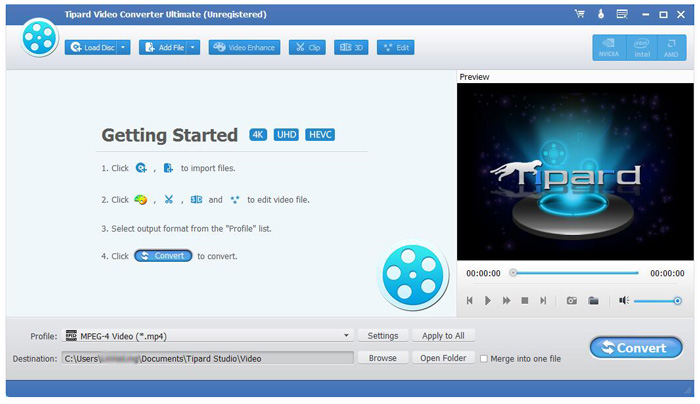
Vaihe 2: Lisää tiedosto Tipard PSP Video Converter -liittymään. On olemassa kolme tapaa laittaa tiedostot siihen.
Menetelmä Yksi: Napsauta "Lisää tiedosto", se avautuu yhdestä ikkunasta ja valitse, haluatko muuntaa tiedoston tässä ikkunassa.
Toinen menetelmä: Valitse pudotusvalikon yläreunasta "Tiedosto" ja valitse sitten "Lisää tiedosto" tuoda video- ja äänitiedostot.
Kolme tapaa: Vedä tiedosto Tipard PSP Video Converter -liittymään suoraan.
Vaihe 3: Valitse profiili
Tipard PSP Video Converter voi muuntaa elokuvia PSP MP4, PS3 MP4, AVI, WMV videomuotoon jopa HD MP4, HD AVI, HD WMV -muotoihin. Lisäksi tämä PSP Video Converters voi myös muuntaa musiikin PSP: lle. Valitse kannettava muoto tarpeen mukaan.
Huomautus:
Ennen kuin aloitat muuntamisen, voit määrittää video- ja ääniasetukset.
Videoasetuksissa voit muuntaa elokuvan valitsemalla Encoder, Frame Rate, Resolution ja Video Bitrate. Lisäksi voit myös suoraan syöttää oman päätöslauselmasi muodossa "XXX * XXX";
Audioasetuksissa voit valita kooderin, kanavat, bittinopeuden ja näytetaajuuden elokuvan muuntamiseksi. Voit myös tallentaa kaikki lähtöasetukset mieltymyksiisi, jotka tallennetaan käyttäjän määrittelemään sarakkeeseen automaattisesti.
Vinkki:
Vinkki 1: Muokkaa videoefektiä
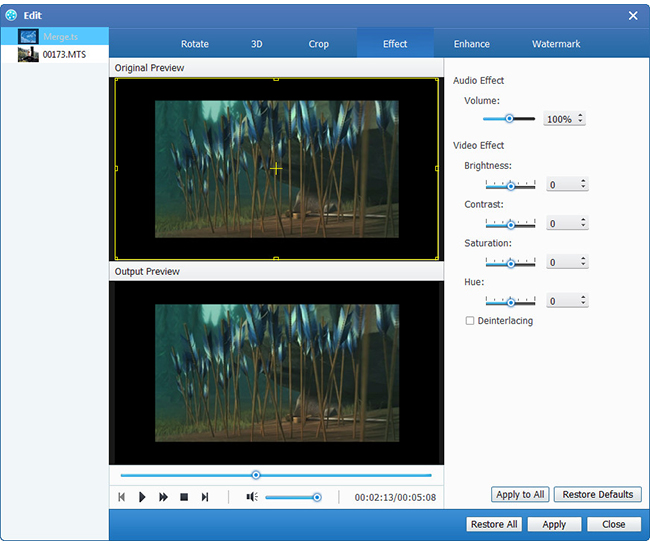
Napsauta käyttöliittymän yläosassa olevaa "Tehoste" -painiketta ponnahtaaksesi videon muokkauksen vaikutusikkunan.
Kirkkaus: Voit vetää videon kirkkautta vetämällä ja napsauttamalla kirkkauden säätöpalkkia.
Kontrasti: Vedä videon kontrasti ja valitse kontrasti säätöpalkki napsauttamalla.
Kylläisyys: Vedä ja napsauta Kylläisyysasetukset-palkki asettaaksesi videon kyllästymisen.
Deinterlacing: kun muunat lomiteltuja videomuotoja, kuten 720i, 1080i, saadaksesi parempia tulosvideoita, voit asettaa Deinterlacing-toiminnon välttää mosaiikkia.
Vinkki 2: Trim-video
Napsauta rajapinnan yläosassa olevaa "Trim" -painiketta pudotaksesi videon muokkauksen leikkausikkunasta.
Tipard PSP Video Converter tarjoaa kolme tapaa leikata videon pituutta.Menetelmä 1: Anna alkamisaika Aloitusaika-ruutuun ja napsauta OK, kirjoita lopetusaika Set End Time -ruutuun ja napsauta OK.
Menetelmä 2: Vedä saksipalkit esikatseluikkunan alle, kun haluat leikata, jolloin aika näkyy Aloitusaika- ja Lopetusaika -ruudussa.
Menetelmä 3: Napsauta "Trim From" -painiketta, kun haluat aloittaa trimmauksen. Napsauta "Trim To" -painiketta, jossa haluat lopettaa trimmauksen.
Kun olet määrittänyt leikkausajan, otetun leikkeen pituus näkyy referenssin Valitse pituus -ruudussa.
Vinkki 3: Rajaa video
Napsauta rajapinnan yläosassa olevaa "Rajaa" -painiketta ponnahdusikkunan muokkausikkunaan.
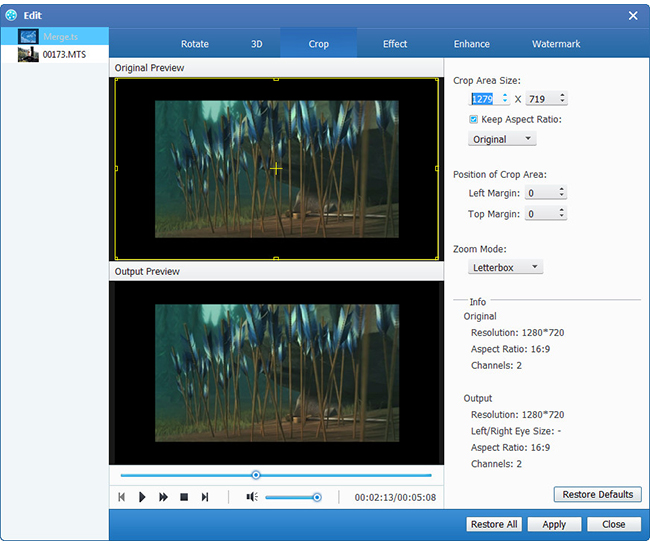
Tipard PSP Video Converter avulla voit poistaa mustat reunat elokuvan videon ympärille ja muokata videon toistoalueen kokoa.
Videon leikkaamiseen on käytettävissä kolme tapaa:
Menetelmä 1: Rajaa valitsemalla rajaustila
Menetelmä 2: Rajaa säätämällä viljelykehys
Menetelmä 3: Rajaa asettamalla raja-arvot
Sato-ikkunan oikeassa alakulmassa on neljä satoarvoa: Top, Bottom, Left and Right. Voit asettaa kukin arvo rajaamaan elokuvatiedoston ja rajauskehys liikkuu vastaavasti.Voit myös asettaa kuvasuhteen Zoom-tilasta tarpeen mukaan. Käytettävissä on neljä vaihtoehtoa: Keep Original, Full Screen, 16: 9 ja 4: 3.
Vinkki 4: Snapshot:
Napsauta esikatseluikkunan oikeassa alakulmassa olevaa "Pikakuvaus" -painiketta ja Esikatselu-ikkunan nykyinen kuva tallennetaan ja tallennetaan.
Napsauta "Kansio" -painiketta avataksesi kansion, johon tallennetut kuvat tallennetaan. Oletusarvoisesti kaapattu kuva tallennetaan käyttäjän My Documents \ Tipard Studio \ Snapshot -ohjelmaan.
Napsauta "Preference" -valikkoa, voit nollata tilannevedoksen kansion ja kuvatun kuvan tyypin: JPEG-, GIF- tai BMP-muodot.
Vinkki 5: Asetukset
Napsauta "Asetukset" -valikkoa muokataksesi muutosten asetuksia
Se sisältää lähtökansiot, tilannekansion, kuvan tyypin, muuntamisen suoritetun, CPU: n käytön.
Vaihe 4: Muunna
Kun kaikki edellä mainitut vaiheet on tehty, napsauta käyttöliittymässä olevaa oikeaa painiketta aloittaaksesi videon tai musiikin muuntamisen PSP-muotoon.







